Πώς να κάνετε ανάκτηση δεδομένων Android μετά την επαναφορά εργοστασιακών ρυθμίσεων 2022
Υπάρχουν τρεις εύκολοι τρόποι ανάκτησης δεδομένων Android μετά από επαναφορά εργοστασιακών ρυθμίσεων. Ένα, μπορείτε να κάνετε επαναφορά από ένα τοπικό αντίγραφο ασφαλείας. Δεύτερον, μπορείτε να κάνετε επαναφορά από τον Λογαριασμό σας Google. Και τέλος, μπορείτε να χρησιμοποιήσετε μια εφαρμογή τρίτου κατασκευαστή, όπως ο Dr. Fone.
Τα δεδομένα είναι ένα από τα πιο σημαντικά περιουσιακά στοιχεία σήμερα, καθώς περιέχει σχεδόν όλα όσα χρειάζεστε για να λειτουργήσετε στον σύγχρονο κόσμο. Για τους περισσότερους ανθρώπους, η προστασία των δεδομένων τους δεν είναι απλώς μια πρόταση, αλλά μια απαίτηση.
Αλλά μερικές φορές, τα πράγματα συμβαίνουν εκτός ελέγχου μας. Ίσως το δικό σου δεδομένα παραβιάστηκαν ή ίσως εσύ κατέβασε μια πρόχειρη εφαρμογή από το διαδίκτυο και τώρα πρέπει να κάνετε ένα πλήρης επαναφορά εργοστασιακών ρυθμίσεων Στο τηλέφωνό σας.
Όποιος κι αν είναι ο λόγος, μην ανησυχείτε – μπορείτε ακόμα να ανακτήσετε τα πολύτιμα δεδομένα σας.
Σε αυτό το άρθρο, θα σας διδάξουμε πώς να κάνετε ανάκτηση δεδομένων Android μετά την επαναφορά εργοστασιακών ρυθμίσεων!
Περιεχόμενα
3 τρόποι για να κάνετε ανάκτηση δεδομένων Android μετά από επαναφορά εργοστασιακών ρυθμίσεων
Η επαναφορά εργοστασιακών ρυθμίσεων μπορεί να φαίνεται απόλυτη – και συνήθως, είναι. Αυτό οφείλεται σε επαναφορά εργοστασιακών ρυθμίσεων διαγράφει όλες τις πληροφορίες χρήστη, επαναφέροντας ουσιαστικά το τηλέφωνο ξανά στο πώς ήταν φρέσκο από το εργοστάσιο.
Τούτου λεχθέντος, υπάρχουν πολλά μέτρα που μπορείτε να λάβετε ανακτήστε πλήρως όλα τα σημαντικά δεδομένα σας, ακόμα και μετά από επαναφορά εργοστασιακών ρυθμίσεων.
Από ένα τοπικό αντίγραφο ασφαλείας
Πολλά smartphone Android διαθέτουν ήδη ένα ενσωματωμένη υπηρεσία δημιουργίας αντιγράφων ασφαλείας που σας δίνει τη δυνατότητα να δημιουργήσετε αντίγραφα ασφαλείας ορισμένων από τα δεδομένα σας στο δικό σας τηλέφωνο ή σε ένα εξωτερική κάρτα SD. Εάν έχετε μια τέτοια δυνατότητα, η χρήση τοπικού αντιγράφου ασφαλείας είναι ένας από τους πιο βολικούς τρόπους για να ανακτήσετε τα χαμένα δεδομένα σας μετά από επαναφορά εργοστασιακών ρυθμίσεων.
Ωστόσο, αυτή η επιλογή συνοδεύεται από μερικές προειδοποιήσεις. Πρέπει να να προσέχετε πού εξοικονομείτε το αντίγραφο ασφαλείας σας. Σε περίπτωση επαναφοράς εργοστασιακών ρυθμίσεων, όλα τα δεδομένα που δημιουργούνται από τον χρήστη στον εσωτερικό χώρο αποθήκευσης του τηλεφώνου σας θα διαγραφούν.
Έτσι, αποθηκεύετε πάντα το αντίγραφο ασφαλείας σας σε ένα εξωτερική κάρτα SD. Μπορείτε επίσης να δημιουργήσετε αντίγραφα ασφαλείας χρησιμοποιώντας μια εφαρμογή τρίτου μέρους, όπως π.χ Βοηθός Android Coolmuster, για να κάνουμε τα πράγματα πιο εύκολα.
Εκτός από αυτό, να έχετε κατά νου ότι δεν θα έχουν όλα αντίγραφα ασφαλείας. Συχνά, τα μόνα δεδομένα για τα οποία μπορούν να δημιουργηθούν αντίγραφα ασφαλείας είναι επαφές, μηνύματα, ιστορικό κλήσεων, δεδομένα συστήματος (όπως ρύθμιση προτιμήσεων, καιρού, αρχικής οθόνης, ρολογιού και μαύρης λίστας/λίστες λευκών επαφών) και εφαρμογές που είναι συμβατές με την υπηρεσία.
Ένα τοπικό αντίγραφο ασφαλείας δεν θα περιλαμβάνει φωτογραφίες ή μουσική που έχετε αποθηκεύσει στην εσωτερική μνήμη του τηλεφώνου σας.
Με αυτό το πρόβλημα, μπορείτε να ακολουθήσετε τα παρακάτω βήματα για να επαναφέρετε ένα τοπικό αντίγραφο ασφαλείας σε περίπτωση επαναφοράς εργοστασιακών ρυθμίσεων. Λάβετε υπόψη ότι αυτό το σεμινάριο έγινε σε ένα τηλέφωνο Xiaomi, επομένως τα ακριβή βήματα ενδέχεται να διαφέρουν ανάλογα με την επωνυμία του τηλεφώνου σας.
- Βεβαιωθείτε ότι το αρχείο αντιγράφου ασφαλείας είναι αποθηκευμένο μια κάρτα SD που είναι συνδεδεμένο στη συσκευή Android όπου θα επαναφέρετε τα δεδομένα.
- Πηγαίνετε στο δικό σας ρυθμίσεις του τηλεφώνου.

- Αναζητήστε την επιλογή Δημιουργία αντιγράφων ασφαλείας και επαναφορά. Ο ευκολότερος τρόπος για να το κάνετε αυτό είναι απλά να πληκτρολογήσετε ‘Δημιουργία αντιγράφων ασφαλείας και επαναφορά’ στο γραμμή αναζήτησης. Εάν εξακολουθείτε να μην μπορείτε να βρείτε το Backup μετά από αυτό, το τηλέφωνό σας Android ενδέχεται να μην διαθέτει τοπική επιλογή δημιουργίας αντιγράφων ασφαλείας.

- Κάτω από την καρτέλα Τοπικό, κάντε κλικ Mobile Device, ή κάτι παρόμοιο, ανάλογα με την επωνυμία του τηλεφώνου σας.
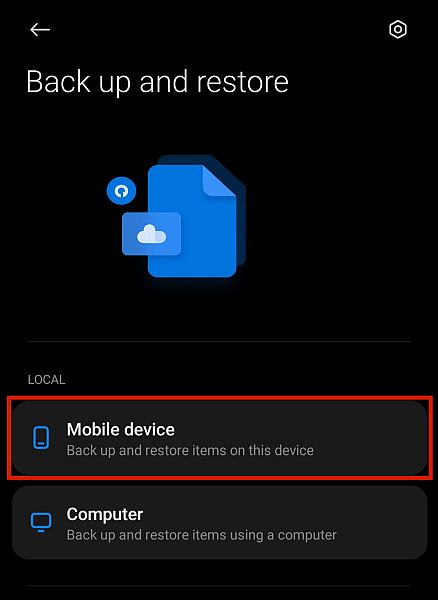
- Πηγαίνετε στο Καρτέλα επαναφοράς. Το τηλέφωνό σας θα εμφάνιση μιας λίστας αρχείων αντιγράφων ασφαλείας ότι μπορεί να αποκαταστήσει. Εάν δεν βρει κανένα, θα πρέπει να αναζητήσετε μη αυτόματα τα αρχεία της κάρτας SD για να βρείτε πού αποθηκεύτηκε το τοπικό σας αντίγραφο ασφαλείας.
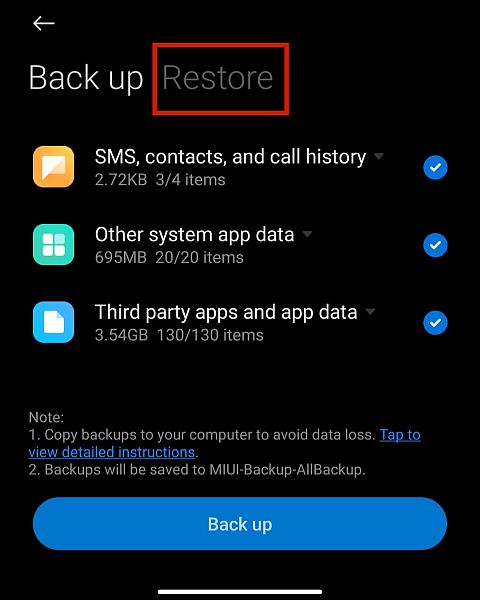
- Πατήστε το αρχείο αντιγράφου ασφαλείας θέλετε να επαναφέρετε.
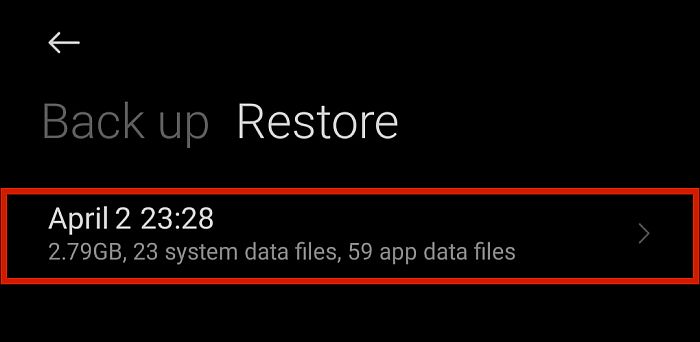
- Επιλέξτε τις επιλογές σας και κάντε κλικ στο Restore. Μόλις γίνει αυτό, θα πρέπει να έχετε όλα τα δεδομένα που έχετε αποθηκεύσει προηγουμένως.
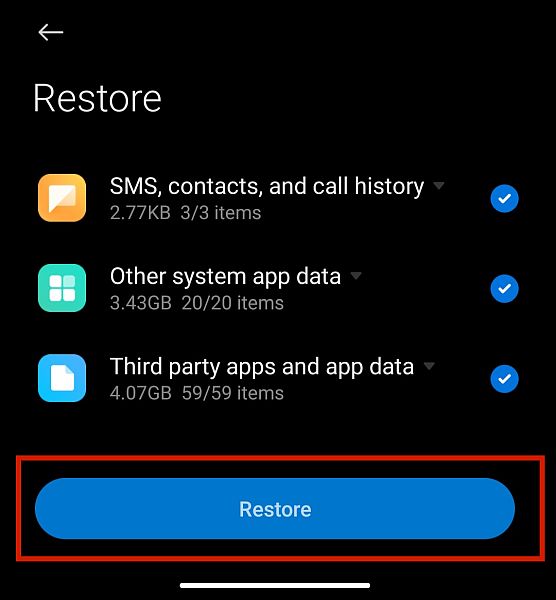
Από Λογαριασμό Google
Εάν το τηλέφωνό σας δεν διαθέτει επιλογή τοπικής δημιουργίας αντιγράφων ασφαλείας ή εάν δεν έχετε εξωτερική κάρτα SD στην οποία μπορείτε να την αποθηκεύσετε, χρησιμοποιείτε αυτήν τη μέθοδο. Αυτό γίνεται από χρησιμοποιώντας τον Λογαριασμό σας Google.
Η Google προσφέρει μια υπηρεσία που σας επιτρέπει να δημιουργείτε αντίγραφα ασφαλείας των αρχείων σας στο cloud. Πολλές φορές, αυτή η υπηρεσία εμφανίζεται όταν βλέπετε την επιλογή τοπικής δημιουργίας αντιγράφων ασφαλείας για το τηλέφωνό σας.
Αυτός ο τύπος δημιουργίας αντιγράφων ασφαλείας είναι όμως πιο ολοκληρωμένος, καθώς σας επιτρέπει να δημιουργείτε αντίγραφα ασφαλείας ακόμη και αρχεία πολυμέσων όπως φωτογραφίες, βίντεο και μουσική, σε αντίθεση με το τοπικό αντίγραφο ασφαλείας του τηλεφώνου σας, το οποίο θα αποθηκεύει μόνο τις προτιμήσεις ρυθμίσεων και τα δεδομένα εφαρμογών.
Ωστόσο, αυτός ο τύπος αποκατάστασης έχει επίσης μερικές προειδοποιήσεις. Για ένα, τις δυνατότητές του διαφέρουν από έκδοση σε έκδοση. Δημιουργία αντιγράφων ασφαλείας σε νεότερες εκδόσεις του Android δεν μπορεί να αποκατασταθεί σε τηλέφωνο με παλαιότερη έκδοση Android.
Δεύτερον: αν και ο Λογαριασμός σας Google θα δημιουργήσει αντίγραφα ασφαλείας σχεδόν για τα πάντα, αυτά τα δεδομένα δεν θα είναι απαραίτητα βρέθηκαν όλα σε ένα μέρος. Το αντίγραφο ασφαλείας του Λογαριασμού Google που είναι ενσωματωμένο στις ρυθμίσεις του τηλεφώνου σας θα γίνει μόνο αντίγραφα ασφαλείας δεδομένων παρόμοια με την τοπική σας επιλογή δημιουργίας αντιγράφων ασφαλείας.
Για να δημιουργήσετε αντίγραφα ασφαλείας και να επαναφέρετε περισσότερους τύπους αρχείων, όπως φακέλους, έγγραφα, φωτογραφίες, βίντεο και μουσική, πρέπει να κάνετε πολλαπλές διαδικασίες.
Θυμηθείτε, αν έχετε προβλήματα με το αντίγραφο ασφαλείας Google, θα έπρεπε αντιμετωπίσετε πρώτα πριν επιχειρήσετε να το επαναφέρετε στο τηλέφωνό σας.
Για να μάθετε πώς μπορείτε να επαναφέρετε τους διαφορετικούς τύπους αντιγράφων ασφαλείας από τον Λογαριασμό σας Google, ανατρέξτε στα παρακάτω βήματα.
Επαναφορά δεδομένων Android
Εάν επαναφέρετε δεδομένα Android, όπως επαφές, SMS, ρυθμίσεις προτιμήσεων, ταπετσαρίες, δεδομένα εφαρμογής, ημερομηνία και ώρα, γλώσσα και ρυθμίσεις εισαγωγής μετά από επαναφορά εργοστασιακών ρυθμίσεων, θα αυτόματα συγχρονισμός μόλις συνδεθείτε στον Λογαριασμό σας Google για πρώτη φορά.
Τα ακριβή βήματα που εμφανίζονται στις οδηγίες στην οθόνη θα διαφέρουν ανάλογα με το μοντέλο του τηλεφώνου σας, αλλά καταλήγουν σε σύνδεση χρησιμοποιώντας τη διεύθυνση email και τον κωδικό πρόσβασής σας στο Google.
Εάν έχετε ήδη ρυθμίσει το τηλέφωνό σας μετά από επαναφορά εργοστασιακών ρυθμίσεων χρησιμοποιώντας διαφορετικό λογαριασμό Google ή χωρίς να συνδεθείτε καθόλου, μπορείτε απλά ανοίξτε μια εφαρμογή Google, όπως το Google Play Store ή το Google Drive.
Το άνοιγμα αυτών των εφαρμογών θα θα σας ζητήσει να συνδεθείτε στον λογαριασμό σας για πρόσβαση στις υπηρεσίες Google, όπου μπορείτε να επαναφέρετε τα δεδομένα σας.
Επαναφορά φωτογραφιών και βίντεο
Τα αρχεία πολυμέσων δεν θα καλύπτονται από το αντίγραφο ασφαλείας του Λογαριασμού Google που είναι ενσωματωμένο στο τηλέφωνό σας. Ωστόσο, μπορείτε να δημιουργήσετε αντίγραφα ασφαλείας αυτών των αρχείων χρησιμοποιώντας τις συγκεκριμένες εφαρμογές Google για αυτά.
Για φωτογραφίες και βίντεο, το Εφαρμογή Google Photos θα φροντίσει για τη δημιουργία αντιγράφων ασφαλείας και την επαναφορά. Εάν είχατε προηγουμένως δημιουργήσει αντίγραφο ασφαλείας των φωτογραφιών και των βίντεό σας σε αυτήν την εφαρμογή, δείτε πώς μπορείτε να το επαναφέρετε.
- Ανοίξτε το Εφαρμογή Google Photos και συνδεθείτε χρησιμοποιώντας τον Λογαριασμό Google όπου δημιουργήσατε το αντίγραφο ασφαλείας.
- Πατήστε Φωτογραφίες. Εάν υπάρχει ένα υπάρχον αντίγραφο ασφαλείας αποθηκευμένο στον Λογαριασμό σας Google, η εφαρμογή θα το κάνει σας προτρέπουν εάν θέλετε να το επαναφέρετε στο τηλέφωνό σας.
- Επιβεβαιώστε την αποκατάσταση και περιμένετε να γίνει λήψη και επαναφορά των αντιγράφων ασφαλείας των φωτογραφιών και των βίντεό σας.
Μη αυτόματη επαναφορά των επαφών σας
Οι επαφές σας είναι μερικές από τις πιο σημαντικές πληροφορίες που θα αποκατασταθούν αυτόματα από την Google μόλις συνδεθείτε στον λογαριασμό σας. Ωστόσο, μπορείτε επίσης να το επαναφέρετε χειροκίνητα ακολουθώντας τα παρακάτω βήματα.
- Πηγαίνετε στο τηλέφωνό σας ρυθμίσεις.
- Ψάχνω Google.
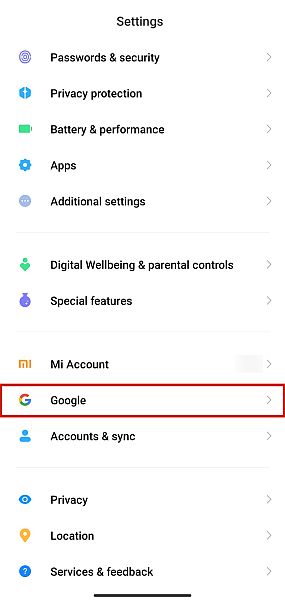
- Στην καρτέλα Υπηρεσίες, πατήστε Ρύθμιση και επαναφορά.
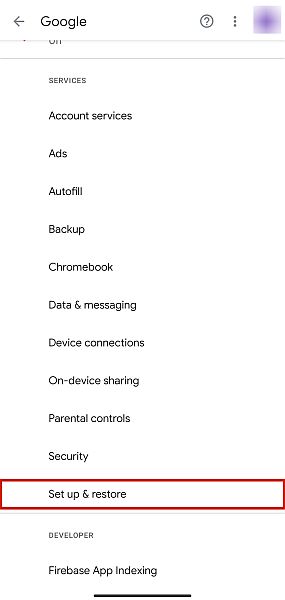
- Στη συνέχεια, επιλέξτε Επαναφορά επαφών.
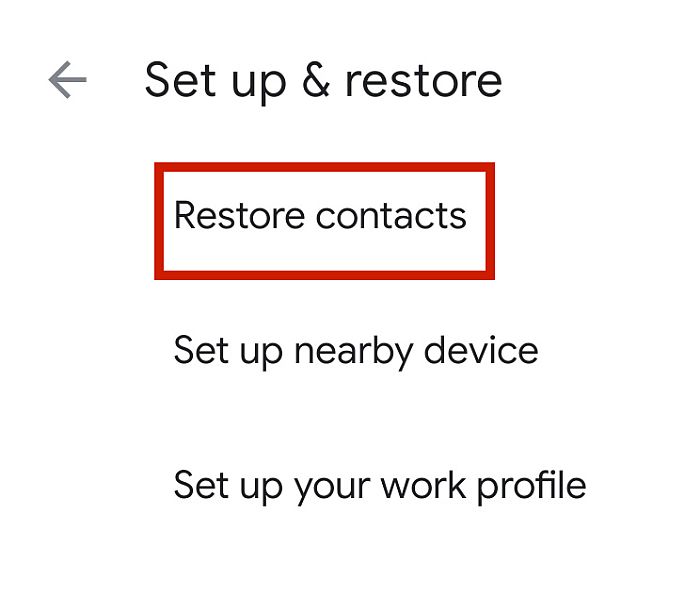
- Εάν έχετε πολλούς λογαριασμούς Google συνδεδεμένους, επιλέξτε το λογαριασμό στον οποίο δημιουργήσατε αντίγραφα ασφαλείας τις επαφές σας.
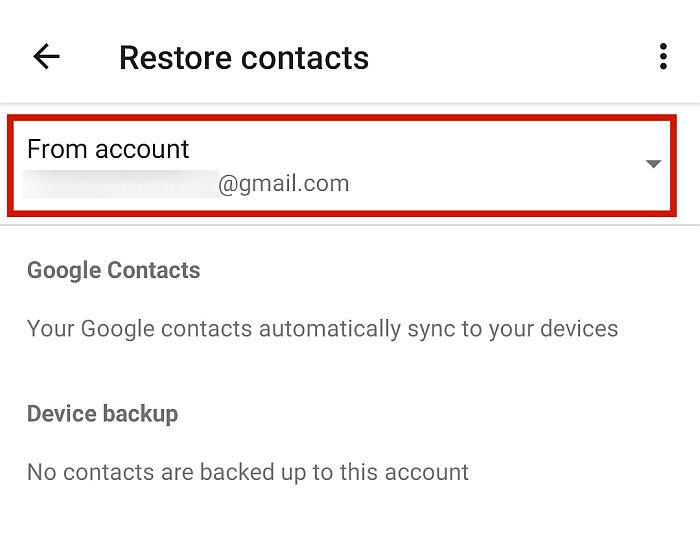
- Πατήστε για Επαναφορά. Αυτό θα κάνει λήψη και επαναφορά των δεδομένων επαφής που έχετε αποθηκεύσει σε αυτόν τον Λογαριασμό Google.
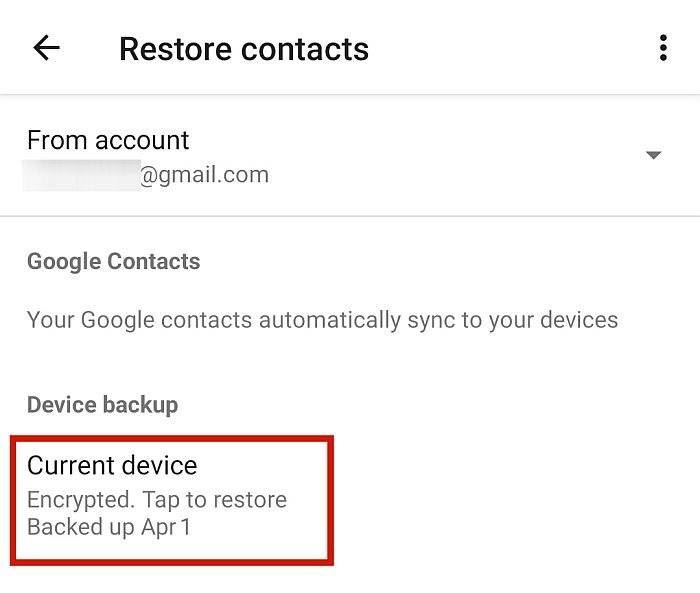
Επαναφορά αρχείων και φακέλων
Τα αρχεία και οι φάκελοι συνήθως αποθηκεύονται και αποστέλλονται σε Google Drive. Απλώς μεταβείτε στο Google Drive για να επιλέξετε και κατεβάστε τα συγκεκριμένα αρχεία που θέλετε να επαναφέρετε στη συσκευή σας Android.
Με το εργαλείο αποκατάστασης Dr. Fone
Η Wondershare παρέχει μια μεγάλη ποικιλία βασικών υπηρεσιών στους κατόχους κινητών τηλεφώνων εδώ και χρόνια. Με όλη αυτή την εμπειρία, Dr. Fone από την Wondershare μπορεί να καλύψει σχεδόν οποιαδήποτε έκτακτη ανάγκη που σχετίζεται με το τηλέφωνο.
Η επί πληρωμή εφαρμογή έχει πολλά ισχυρά χαρακτηριστικά που την κάνουν να αξίζει τα χρήματα. Μερικά από τα πιο αγαπημένα χαρακτηριστικά είναι αφαίρεση οθόνης κλειδώματος, μεταφορά δεδομένων από Android σε Android, iOS σε iOS ή iOS σε Android, ασφαλή διαγραφή δεδομένων, rooting για Android και δημιουργία αντιγράφων ασφαλείας και επαναφορά δεδομένων.
Το πιο σημαντικό είναι ότι λειτουργεί ως εξαιρετικό εργαλείο ανάκτησης δεδομένων. Ο Dr. Fone μπορεί να σας βοηθήσει να ανακτήσετε χαμένες πληροφορίες τηλεφώνου, ανεξάρτητα αν οφείλονται σε διαγραμμένα αρχεία, σε κατεστραμμένη συσκευή ή σε κατεστραμμένη κάρτα SD.
Εάν το Android σας λειτουργεί πλήρως, το Λειτουργία εσωτερικής αποθήκευσης θα σαρώσει για διαγραμμένα αρχεία και θα σας δώσει την επιλογή να τα επαναφέρετε. Αυτή είναι η επιλογή που πρόκειται να χρησιμοποιήσω στο παρακάτω σεμινάριο.
Ομοίως, οι άλλες δύο λειτουργίες – ‘Ανάκτηση από σπασμένο τηλέφωνο’ και ‘Ανάκτηση από SD’ – θα ανάκτηση δεδομένων από ένα κατεστραμμένο Android και μια κατεστραμμένη κάρτα SD αντίστοιχα.
Ο Dr. Fone προσφέρει μια δωρεάν έκδοση, ωστόσο, αυτή δεν προσφέρει τις δυνατότητες που θα χρειαστείτε για να ολοκληρώσετε τη διαδικασία ανάκτησης αρχείων. Για να έχετε πρόσβαση στο λειτουργία πλήρους ανάκτησης δεδομένων για Android, θα πρέπει να εγγραφείτε για ένα αντίγραφο με άδεια χρήσης.
Το κόστος της βασικής άδειας 39.95 $ για ένα έτος και καλύμματα ένας επιτραπέζιος υπολογιστής και πέντε κινητές συσκευές. Εάν σας αρέσει η εφαρμογή και θέλετε να συνεχίσετε να τη χρησιμοποιείτε, μπορείτε επίσης να επωφεληθείτε από ένα άδεια ζωής για μόνο 49.95 $.
Εάν έχετε ήδη εγγραφεί, είστε έτοιμοι. Ακολουθήστε τις παρακάτω οδηγίες για να επαναφέρετε τα δεδομένα από τη συσκευή σας Android.
- Εκκινήστε το Dr. Fone στον υπολογιστή σας.
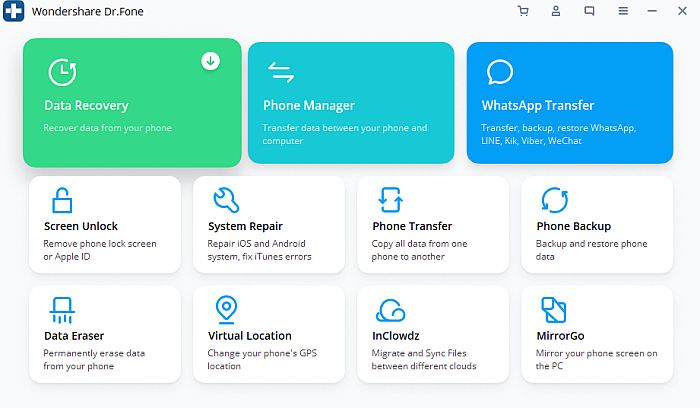
- Στο τηλέφωνό σας Android, μεταβείτε στο Ρυθμίσεις > Πρόσθετες ρυθμίσεις > Επιλογές προγραμματιστή και Επιτρέπουν την αποστολή σφαλμάτων USB.
- Συνδέστε το τηλέφωνό σας στον υπολογιστή σας με καλώδιο USB. Φροντίστε να επιλέξετε Ανάκτηση δεδομένων Android.
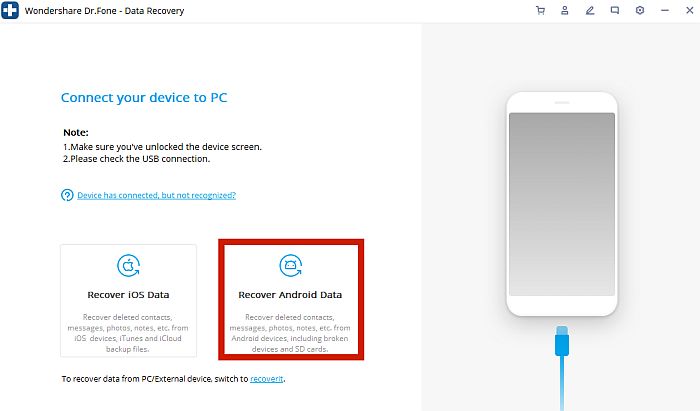
- Η διεπαφή Dr. Fone θα πρέπει να αναγνωρίζει ότι το τηλέφωνό σας είναι πλέον συνδεδεμένο στον υπολογιστή.
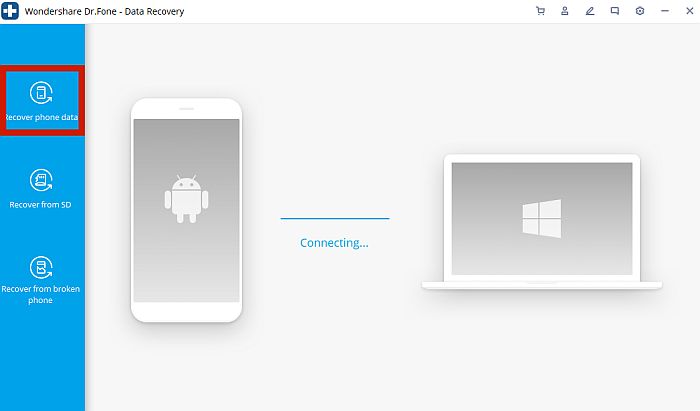
- Επιλέξτε ποια δεδομένα θέλετε να επαναφέρετε και κάντε κλικ στο επόμενος κουμπί. Αυτό θα ξεκινήσει τη σάρωση για τα δεδομένα που καθορίσατε.
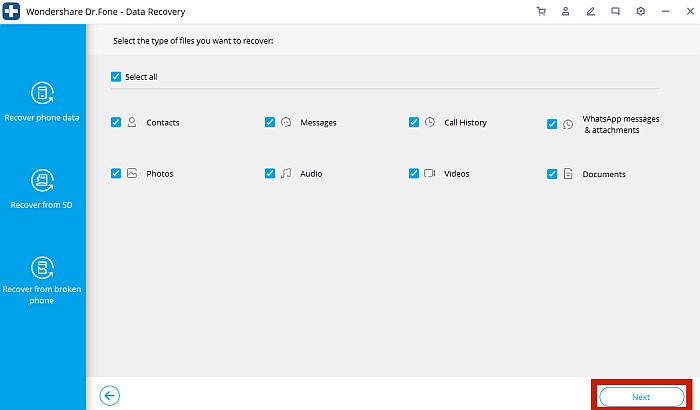
- Περιμένετε μέχρι να ολοκληρωθεί η σάρωση. Μόλις ολοκληρωθεί η σάρωση, ο Dr. Fone θα το κάνει προεπισκόπηση των πάντων βρέθηκε στο τηλέφωνό σας.
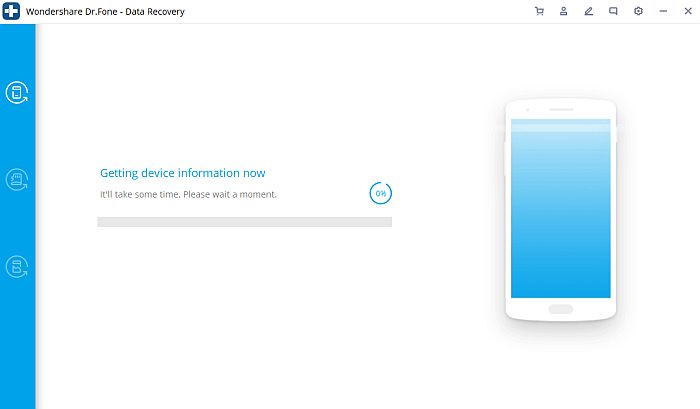
- Ελέγξτε τα συγκεκριμένα στοιχεία που θέλετε να ανακτήσετε και κάντε κλικ Επαναφορά στη συσκευή. Αυτό θα επαναφέρει τα αρχεία που έχουν διασωθεί απευθείας στον εσωτερικό χώρο αποθήκευσης του τηλεφώνου σας. Μπορείτε επίσης να επιλέξετε να διατηρήσετε ένα αντίγραφο ασφαλείας στον υπολογιστή σας κάνοντας κλικ Ανάκτηση στον υπολογιστή.
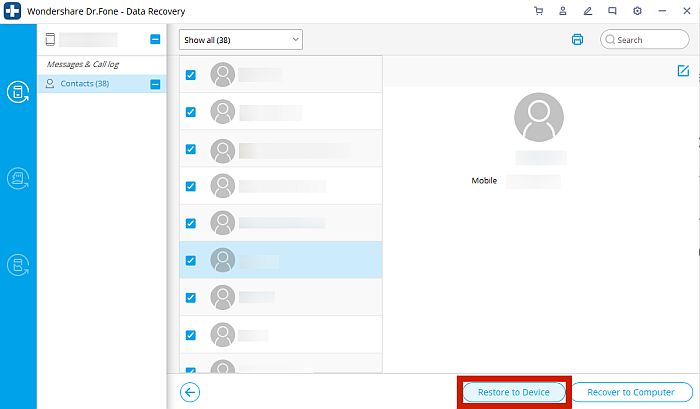
Γιατί μπορεί να χρειαστεί να κάνετε επαναφορά εργοστασιακών ρυθμίσεων
Αν θέλετε να είναι όλα στο τηλέφωνό σας όπως ήταν φρέσκο από το εργοστάσιο, η επαναφορά εργοστασιακών ρυθμίσεων είναι το καλύτερο στοίχημά σας.
Επίσης γνωστό ως ‘Κύρια επαναφορά’ ή ένα ‘σκληρή επαναφορά’, μια επαναφορά εργοστασιακών ρυθμίσεων διαγράφει αναγκαστικά όλα τα δεδομένα χρήστη από το τηλέφωνό σας και επαναφέρει τις ρυθμίσεις συστήματος στις προεπιλεγμένες ρυθμίσεις. Τα δεδομένα χρήστη μπορούν να οριστούν ως όλα όσα έχει προσθέσει ο χρήστης στην εσωτερική αποθήκευση του τηλεφώνου όταν ανέλαβαν την ιδιοκτησία του.
Σημειώστε ότι αυτό ισχύει μόνο για την εσωτερική αποθήκευση ενός τηλεφώνου, όπως an εξωτερική κάρτα SD δεν θα επηρεαστεί με επαναφορά εργοστασιακών ρυθμίσεων. Θα γίνει επίσης επαναφορά εργοστασιακών ρυθμίσεων δεν βλάπτουν τα αρχεία συστήματος, έτσι θα αφήσει ήσυχα οποιαδήποτε προσαρμοσμένη ROM ή αρχεία που έχουν πρόσβαση root.
Υπάρχουν πολλοί λόγοι γιατί μπορεί να θέλετε να κάνετε επαναφορά εργοστασιακών ρυθμίσεων στο τηλέφωνό σας. Ένας από τους πιο συνηθισμένους λόγους είναι αν το προσπαθείς αφαιρέστε κακόβουλο λογισμικό ή ιό από αρχεία που έχουν ληφθεί ή μεταφερθεί. Ή ίσως εσύ εκκίνησε το τηλέφωνο ασφαλή λειτουργία και δεν μπορεί να βγει.
Για άτομα που έχουν συσκευές με root, η επαναφορά εργοστασιακών ρυθμίσεων είναι ένας γρήγορος και εύχρηστος τρόπος για να διαγράψετε την προσωρινή μνήμη και τα διαμερίσματα δεδομένων της συσκευής σε περίπτωση που θέλετε να αλλάξετε ή να τροποποιήσετε τη ROM της.
Τέλος, αν πρόκειται να πουλήστε το τηλέφωνό σας, ή είναι δίνοντάς το σε κάποιον άλλον, τότε μια επαναφορά εργοστασιακών ρυθμίσεων είναι συνήθως μια συνιστώμενη πρακτική.
Ωστόσο, λάβετε υπόψη ότι η επαναφορά εργοστασιακών ρυθμίσεων είναι δεν συνιστάται πάντα για όλες τις συσκευές, ειδικά αν η συσκευή σας διαθέτει κάποιες προϋπάρχοντα ζητήματα που βασίζονται στο σύστημα. Εάν, για παράδειγμα, έχετε ένα τηλέφωνο με root και μπερδέψατε με αρχεία συστήματος και τα καταστρέψατε κατά λάθος, τότε η επαναφορά εργοστασιακών ρυθμίσεων δεν θα σας διορθώσει τίποτα.
FAQs
Η επαναφορά εργοστασιακών ρυθμίσεων διαγράφει τα πάντα;
Θα γίνει επαναφορά εργοστασιακών ρυθμίσεων μη διαγράψετε τα πάντα στο τηλέφωνό σας. Οι επαναφορές εργοστασιακών ρυθμίσεων αφορούν μόνο τα δεδομένα χρήστη στο δικό σας εσωτερική αποθήκευση του τηλεφώνου. Αυτό σημαίνει ότι τα αρχεία συστήματος, οι προσαρμοσμένες ROM και η εξωτερική αποθήκευση, όπως η κάρτα SD, δεν θα επηρεαστούν από επαναφορά εργοστασιακών ρυθμίσεων.
Μπορούν να ανακτηθούν οι πληροφορίες μετά από επαναφορά εργοστασιακών ρυθμίσεων;
Μπορείτε να τα εξακολουθούν να ανακτούν πληροφορίες που έχει διαγραφεί από επαναφορά εργοστασιακών ρυθμίσεων. Αυτό είναι ιδιαίτερα εύκολο αν το έχετε ήδη κάνει δημιουργήσατε αντίγραφα ασφαλείας των δεδομένων σας εκ των προτέρων. Ωστόσο, ακόμα και χωρίς αντίγραφο ασφαλείας, μπορείτε ακόμα να ανακτήσετε τα διαγραμμένα δεδομένα χρησιμοποιώντας ισχυρό εφαρμογές τρίτων, όπως ο δρ Φόνε.
Πώς μπορώ να ανοίξω το τηλέφωνό μου μετά την επαναφορά εργοστασιακών ρυθμίσεων;
Μπορείτε να τα ανοίξτε το τηλέφωνό σας ως συνήθως μετά από επαναφορά εργοστασιακών ρυθμίσεων. Η μόνη διαφορά είναι ότι οποιαδήποτε εφαρμογή εγκαταστήσατε, τα δεδομένα της και τυχόν δεδομένα που αποθηκεύσατε σε εφαρμογές μετοχών θα έχουν διαγραφεί. Οι ρυθμίσεις στο τηλέφωνό σας θα επανέλθουν επίσης στις προεπιλεγμένες ρυθμίσεις.
Ανάκτηση δεδομένων Android μετά από επαναφορά εργοστασιακών ρυθμίσεων
Η απώλεια όλων των πληροφοριών σας σε μια συσκευή Android είναι συχνά μια αγχωτική υπόθεση. Εξάλλου, το να έχουμε όλα τα δεδομένα μας ανά πάσα στιγμή είναι απίστευτα σημαντικό για να λειτουργούμε ομαλά σε αυτόν τον σύγχρονο, διασυνδεδεμένο κόσμο.
Ευτυχώς, υπάρχουν τρεις μέθοδοι που μπορείτε να χρησιμοποιήσετε για να ανακτήσετε οποιαδήποτε δεδομένα που μπορεί να έχεις χάσει. Μπορείτε να επαναφέρετε τα δεδομένα σας από ένα τοπικό αντίγραφο ασφαλείας, να επαναφέρετε δεδομένα από τον Λογαριασμό Google ή να χρησιμοποιήσετε μια εφαρμογή τρίτου μέρους, όπως Δρ Fone, για να ανακτήσετε τα διαγραμμένα αρχεία.
Με αυτές τις τρεις επιλογές, δεν θα έχετε κανένα πρόβλημα με την ανάκτηση δεδομένων Android μετά την επαναφορά εργοστασιακών ρυθμίσεων.
Και αν έχετε αντίγραφο ασφαλείας WhatsApp στο iCloud, μπορείτε να το χρησιμοποιήσετε επαναφέρετε και το WhatsApp σας.
Σας άρεσε αυτό το άρθρο; Μην ξεχάσετε να αφήσετε τις σκέψεις σας στα σχόλια παρακάτω και να μοιραστείτε αυτό το άρθρο εάν πιστεύετε ότι μπορεί να βοηθήσει κάποιον που γνωρίζετε!
πρόσφατα άρθρα